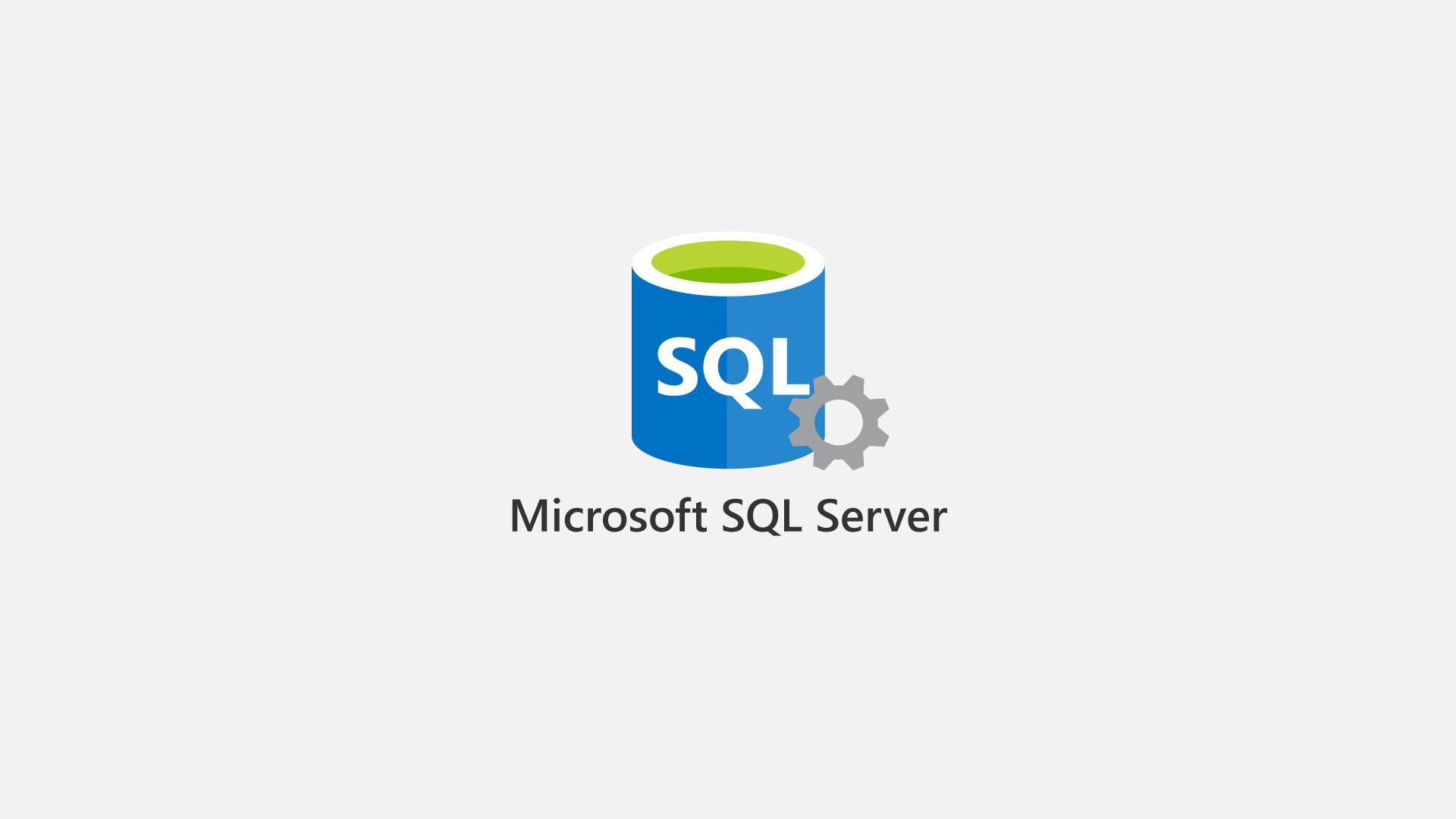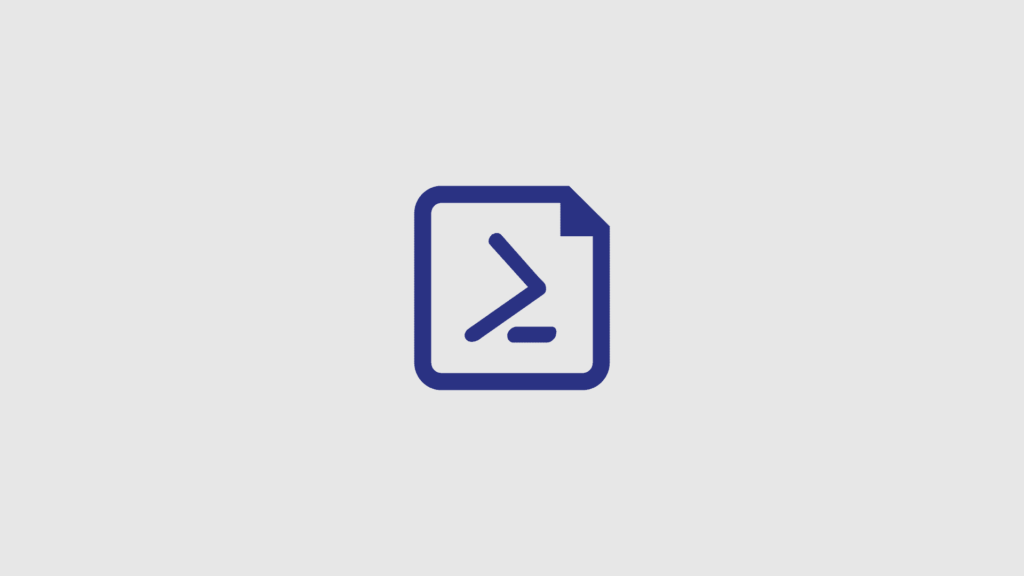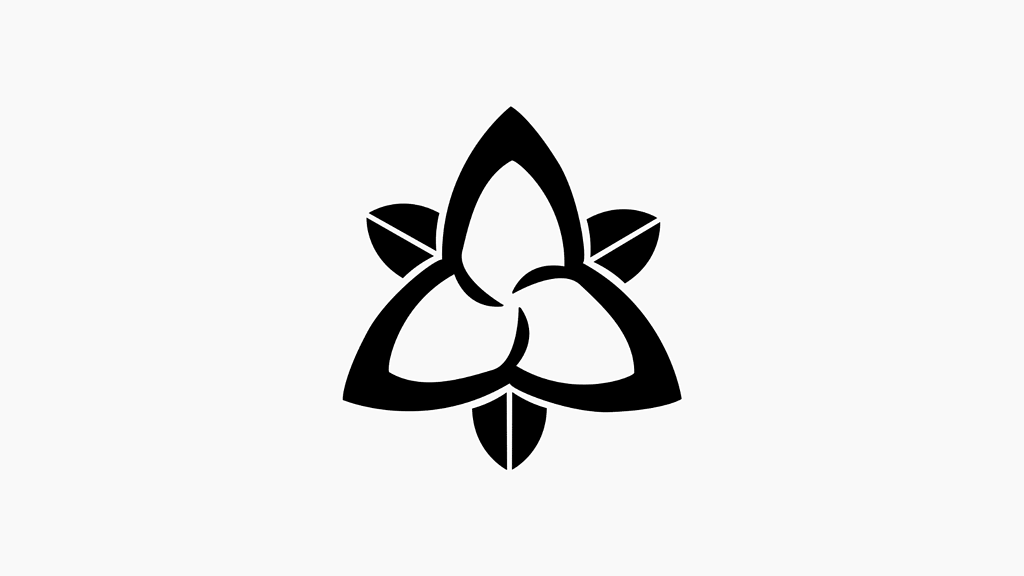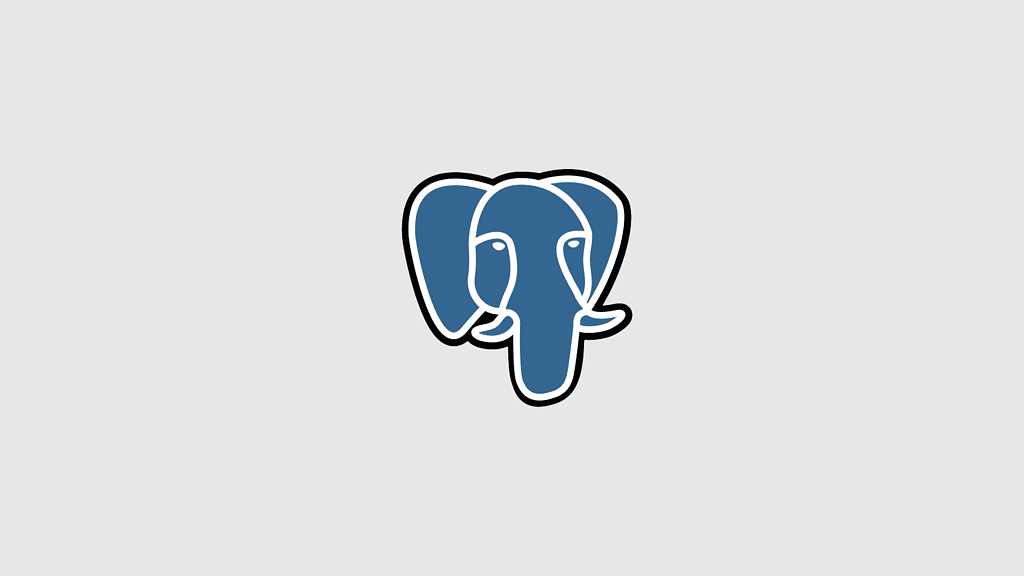Microsoft SQL Server ihtiyacınız varsa Microsoft Windows Server ürünlerine ihtiyacınız yok. Kısıtlı imkanlarınız varsa aşağıdaki kurulum uygulanarak debian 10 üzerine kurulumu gerçekleştirebilirsiniz. Aksi durumlarda Microsoft Windows Server ürünlerini tercih etmeyi unutmayın.
Gerekli paket listelerini sisteme dahil edelim.
curl https://packages.microsoft.com/keys/microsoft.asc | sudo apt-key add -
echo "deb http://ftp.debian.org/debian buster-backports main" | \
sudo tee --append /etc/apt/sources.list.d/buster-backports.list > /dev/nullPaket listesini güncelleyelim ve mssql-server kurulumunu başlatalım.
sudo apt-get update
sudo apt-get install mssql-serverKurulumu tamamlamak için /opt/mssql/bin/sqlservr-setup komutunu çalıştıralım.
sudo /opt/mssql/bin/sqlservr-setup
Microsoft(R) SQL Server(R) Setup
You can abort setup at anytime by pressing Ctrl-C. Start this program
with the --help option for information about running it in unattended
mode.
The license terms for this product can be downloaded from
http://go.microsoft.com/fwlink/?LinkId=746388 and found
in /usr/share/doc/mssql-server/LICENSE.TXT.
Do you accept the license terms? If so, please type "YES": YES
Please enter a password for the system administrator (SA) account:
Please confirm the password for the system administrator (SA) account:
Setting system administrator (SA) account password...
Do you wish to start the SQL Server service now? [y/n]: y
Do you wish to enable SQL Server to start on boot? [y/n]:Varsayılan sql sunucu portu 1433’ü dinleyebilir olduğuna bakalım.
sudo lsof -i :1433Çıktısı aşağıdaki gibi olmalı
COMMAND PID USER FD TYPE DEVICE SIZE/OFF NODE NAME
sqlservr 15020 mssql 65u IPv4 152906 0t0 TCP *:ms-sql-s (LISTEN)Linux konsolundan sql sunucusuna bağlanmak isterseniz, önce sqsh’ı kurarak işleme başlayabilirsiniz.
sudo apt-get install sqshYeni kurulan sql’de bağlantı sağlamak istediğinizde sa kullanıcısını kullanın
sqsh -S localhost -U sa
Password:
1> CREATE DATABASE test1
2> go
1> SELECT Name from sys.Databases
2> goMicrosoft Sql Server Management Studio üzerinden bağlanmak da mümkündür.